2 Lösungen zum Generieren, Verwenden und Scannen von Spotify-Codes
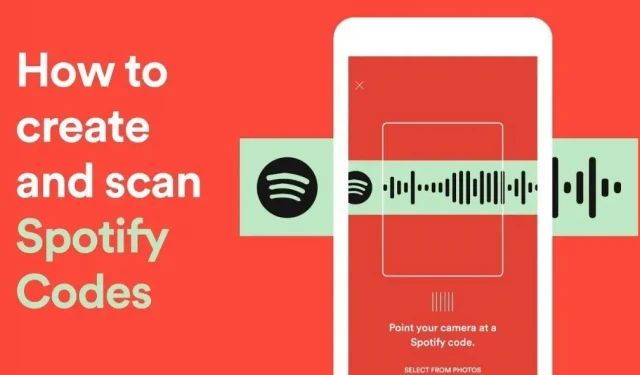
Der Spotify-Code ist ein Spotify-QR-Code, der gescannt werden kann. Dabei handelt es sich um einen kurzen, sauberen und informativen Code, der es dem Benutzer ermöglicht, sofort auf die Materialien auf der Plattform zuzugreifen und diese anzuhören.
Der Spotify-Code macht das Eingeben und Teilen oder Kopieren und Einfügen einer URL überflüssig, um auf Inhalte auf der Plattform zuzugreifen. Sie benötigen lediglich einen Spotify-Code.
Jedes Element auf Spotify – Lieder, Künstler, Alben, Podcasts und mehr – hat einen eindeutigen Code. Jede Zeile in diesem Code ist ein separater Satz von Zeilen. Der Code kann von Spotify gescannt und somit entschlüsselt werden, egal wo er auftritt.
Sie können entweder einen Screenshot des Codes machen und ihn teilen oder Ihren eigenen Code schreiben und ihn teilen.
Spotify-Codes können auf jeder Plattform generiert werden. Sie erscheinen jedoch nur auf mobilen Geräten.
In diesem Beitrag erfahren Sie, wie Sie Spotify-Codes für Songs und Playlists für Android, iPhone, iPad, Mac, iOS und Windows-PC generieren bzw. erstellen und scannen. Darüber hinaus beantworten wir einige häufig gestellte Fragen.
Was nützt ein Spotify-Code?
Jeder (oder fast jeder), der Spotify nutzt, weiß, dass alles eine eindeutige Zuordnung oder URI hat, von Künstlern über Soundtracks, Podcasts bis hin zu Profilen.
Dabei handelt es sich um eine Artikel-ID in Spotify, mit der Sie auf den Artikel zugreifen können, auch wenn Sie die Musikplattform nicht nutzen.
Da es sich um einen Link handelt, der einfach zu teilen ist, weiß jeder bei Spotify, dass er Inhalte auf Spotify teilen kann, indem er einfach die URL kopiert und an einer beliebigen Stelle einfügt.
Was ist also der Zweck von Spotify Code? Was ändert sich?
Kompakt, optisch ansprechend: Spotify Code ist eine kompakte und ästhetisch ansprechende Information. Ohne den Spotify Code Scanner würden uns die eingebetteten Informationen fehlen.
Alle Spotify-Codes werden im Bildformat dargestellt, was dem Bildschirm Ästhetik und Ordnung verleiht. Niemand wird jemals eine absatzlange URL durchsuchen müssen, nur um Musik zu hören.
Es ist alles im Code, integriert und so gestaltet, dass es schön aussieht. Spotify Code ist ein toller kleiner Code.
Reduziert den Arbeitsaufwand: Spotify-Codes sind äußerst einfach zu verwenden und erleichtern das Auffinden und Anhören von Spotify-Inhalten erheblich.
Das Kopieren, Kopieren und Verteilen von Links zu verschiedenen Spotify-Dingen ist nicht schwierig; Es ist zeitaufwändig, was Spotify Code ausschließt.
Reduziert die Arbeit: Spotify-Codes sind extrem einfach zu verwenden und erleichtern das Auffinden und Anhören von Spotify-Inhalten erheblich.
Das Kopieren, Kopieren und Verteilen von Links zu verschiedenen Spotify-Dingen ist nicht schwierig; Es ist zeitaufwändig, was Spotify Code ausschließt.
Platz sparen: Wie bereits erwähnt, nimmt das Kopieren und Einfügen von Artikellinks in Spotify beim Teilen zu viel Platz in Anspruch.
Der Spotify-Code ist ein Bild mit der gleichen Datenmenge. Es benötigt weniger Entwicklungszeit und noch weniger Platz zum Teilen.
Einfache Werbung: Wenn Sie feststellen, dass Sie Ihre eigenen Spotify-Inhalte oder die einer anderen Person effektiv bewerben möchten oder versuchen, diese effektiv zu bewerben, ist Spotify Code ein guter Ausgangspunkt.
Er vermittelt nicht nur wichtiges Material in einem Code, sondern enthält auch genügend Kryptik, um Interesse zu wecken, da der Zweck des Codes unbekannt ist. Da es sich um einen scannbaren Code handelt, ermutigt er die Menschen, das zu tun, was sie am besten können: ihre Telefone herauszuholen.
Wie verwende ich den Spotify-Code?
Spotify-Codes stehen zum Download bereit. Dadurch können sie auf vielen Plattformen gleichzeitig geteilt werden. Seien Sie jedoch vorsichtig, wenn Sie diese Codes für kommerzielle Zwecke verwenden.
Spotify unterstützt die Verwendung von Spotify-Codes in Produkten nicht. Sie können den Spotify-Code jedoch ausdrucken und für den persönlichen Gebrauch verwenden, beispielsweise als Geschenk.
Zu den häufigsten Oberflächen zum Drucken von Spotify-Code gehören Glasrahmen, Albumcover und Schlüsselanhänger.
Der Spotify-Code ist ein einfacher, schöner, benutzerfreundlicher Code, der sich leicht teilen lässt. Es enthält Informationen, die Sie zum angegebenen Ort auf Spotify führen.
Sie können Ihren Spotify-Code auch personalisieren! Sie können Codes für Ihre Profile, Playlists, Soundtracks, Alben und mehr erstellen und diese verwenden, um Ihre Präsenz auf Spotify bekannt zu machen.
Wie bekomme ich einen Spotify-Code?
Die URL oder URI eines Elements Spotify generiert einen Code für dieses Element (Unique Resource ID). Sowohl auf Mobilgeräten als auch auf Desktops können Sie Spotify-Codes generieren.
Um zu beginnen, müssen Sie nur zu dem spezifischen Element gelangen, für das Sie codieren möchten. Sie müssen auf das Lied und nicht auf die Wiedergabeliste zugreifen, um den Code des Liedes zu finden.
So können Sie einen Spotify-Code generieren:
- Generieren Sie Spotify-Code in der Mobil-/PC-App
- Generieren Sie online einen Spotify-Code
Lassen Sie uns nun die Lösung einzeln besprechen:
Lösung 1: Generieren Sie einen Spotify-Code in der mobilen App oder PC-App.
Verwenden Sie die Spotify-App, um den Code per E-Mail oder SMS an einen Freund zu senden.
- Starten Sie auf Ihrem Android oder iPhone die Spotify-App.
- Finden Sie mithilfe der Navigation, was Sie teilen möchten. Dabei kann es sich um eine Wiedergabeliste in Ihrer Bibliothek, ein Album, nach dem Sie gesucht haben, oder um einen Titel handeln, den Sie gerade gehört haben.
- Um Musik zu teilen, klicken oder tippen Sie auf die drei Punkte in der oberen rechten Ecke. Wenn Sie hingegen ein Album oder eine Playlist ansehen, müssen Sie auf die drei Punkte neben der Download-Option tippen.
- Um weitere Optionen zu öffnen, tippen Sie auf die drei Punkte neben einem Element.
- Der Spotify-Code erscheint sofort auf dem nächsten Bildschirm. Machen Sie einen Screenshot des Codes oder tippen Sie darauf, um ihn als Foto zu speichern (abhängig von Ihrem Gerät).
Anschließend können Sie Ihren Freund einladen, sich einen Song, eine Playlist oder einen Podcast anzuhören, indem Sie den Spotify-Code auf die gleiche Weise wie ein Bild mit ihm teilen.
Lösung 2: Generieren Sie online einen Spotify-Code
Mit der mobilen Spotify-App können Sie ganz einfach einen Code erhalten. Sie können ihn aber auch online erstellen und ändern.
Dies ist richtig! Sie können ein hochauflösendes Bild für Ihren Spotify-Code erstellen, indem Sie die Hintergrundfarbe, die Streifenfarbe, die Bildgröße und den Bildtyp auswählen.
Holen Sie sich den Spotify-URI
Sie müssen den Spotify-URI für das Element erhalten, das Sie teilen möchten, um einen Code für die Webnutzung zu generieren.
Damit dies am einfachsten funktioniert, muss der Spotify-Webplayer in einem separaten Browser-Tab geöffnet sein. Sie können den URI jedoch auch aus der Desktop-Anwendung kopieren.
- Um weitere Optionen anzuzeigen, klicken Sie auf die drei Punkte neben einem Element.
- Klicken Sie auf „Teilen“ und wählen Sie dann „Spotify-URI kopieren“.
- Wenn Sie diese Aktion nicht sehen, halten Sie die Alt-Taste auf einem Windows-PC oder die Wahltaste auf einem Mac gedrückt, um sie im Popup-Menü sichtbar zu machen.
- Nachdem Sie den URI in Ihre Zwischenablage kopiert haben, führen Sie die folgenden Schritte aus, um Ihren Spotify-Code zu erstellen und zu bearbeiten.
Generieren Sie Spotify-Code
Sie werden zur speziellen Spotify-Codes-Website weitergeleitet, um Ihren Code zu generieren, sobald Ihr URI zum Einfügen bereit ist. Der Code kann ohne Anmeldung bei Ihrem Spotify-Konto generiert werden.
- Besuchen Sie die Website für Spotify-Codes.
- Fügen Sie die URI in das Feld links ein. Der einfachste Weg, dies zu tun, besteht darin, mit der rechten Maustaste zu klicken und „Einfügen“ auszuwählen.
- Wenn in dem Feld, das als Beispiel dient, bereits Text vorhanden ist, entfernen Sie ihn zuerst oder wählen Sie ihn vollständig aus, bevor Sie an seiner Stelle Ihren URI einfügen.
- Wenn Sie „Spotify-Code abrufen“ auswählen, werden die Einstellungsoptionen und der Code auf der rechten Seite angezeigt.
- Wählen Sie entweder eine Hintergrundfarbe aus oder geben Sie einen Hexadezimalwert für eine bestimmte Farbe an.
- Wählen Sie dann das Bildformat JPEG, PNG oder SVG aus, geben Sie eine Größe in Pixel ein und wählen Sie eine weiße oder schwarze Streifenfarbe.
- Klicken Sie auf „Herunterladen“, um das Bild auf Ihrem Computer zu speichern, wenn Sie fertig sind.
- Ihr Code kann auf verschiedene Weise geteilt werden, einschließlich sozialer Medien, E-Mail und Textnachrichten.
Einrichten Ihres Spotify-Codes
Die Hintergrundfarbe, die Codefarbe und das Bildformat können sich ändern, nachdem ein Spotify-Code für das ausgewählte Element generiert wurde.
Klicken Sie auf das Stiftsymbol unter „Hintergrundfarbe“, der ersten Option rechts neben dem Code, um die Hintergrundfarbe auf Ihrem Computer zu ändern.
Um die ausgewählte Farbe anzuwenden, wählen Sie sie aus den Farbpunkten aus oder bewegen Sie den weißen Schalter entlang des Regenbogenschiebereglers.
Codefarbe – „Balkenfarbe“ (Spotify-Logo und -Linien). Sie können für diesen Codeabschnitt die Farbe Weiß oder Schwarz wählen.
Im Allgemeinen ist die Standardfarbe Weiß. Klicken Sie auf das Dropdown-Menü neben „Balkenfarbe“ und wählen Sie eine der Optionen aus, um sie zu ändern.
Die Codegröße kann nicht geändert werden. Es bleibt bei 640 Pixeln. Der Versuch, den Code zu ändern, führt zu Problemen mit der Website und zum Verlust des Codes.
Laden Sie in solchen Fällen einfach die Seite neu, um den Code wiederherzustellen. Um sicherzugehen, können Sie den Link erneut kopieren und einfügen.
Das Codeformat kann zwischen JPG, SVG und PNG umgeschaltet werden. Wählen Sie dazu das entsprechende Format aus, indem Sie auf das Dropdown-Feld unter der Überschrift „Format“ klicken. Derselbe Code steht in verschiedenen Formen zum Download bereit.
Nachdem die Formatierung abgeschlossen ist, klicken Sie auf die Schaltfläche „Herunterladen“, um den Spotify-Code zu erhalten.
Wie finde ich Spotify-Scancodes?
Spotify-Codes sind auf Mobilgeräten sichtbar. Der Ansatz zum Finden von Code für viele Objekte ist ähnlich, unterscheidet sich jedoch geringfügig.
Öffnen Sie zunächst die App und suchen Sie den Artikel, für den Sie den Spotify-Code erhalten möchten. Führen Sie dann die folgenden Schritte aus, um den Code zu finden.
Für einen Song: Es gibt zwei Methoden, den Code eines Spotify-Songs zu ermitteln. Die erste erfolgt über die Playlist/das Album und die zweite direkt auf der Songseite. Berühren Sie das Auslassungszeichen eines bestimmten Lieds in der Liste, um den Code aus der Wiedergabeliste oder einem anderen Musikarrangement abzurufen.
- Um über die Website des Songs auf den Code zuzugreifen, öffnen Sie den Vollbild-Musikplayer des Songs, indem Sie zuerst darauf klicken.
- Tippen Sie in der oberen rechten Ecke des Bildschirms auf das Auslassungssymbol (das Symbol mit den drei vertikalen Punkten).
- Der Musikcode wird nun sichtbar sein.
Zusätzliche Formate: Öffnen Sie die gewünschte Wiedergabeliste, das gewünschte Album, den gewünschten Künstler oder den gewünschten Podcast und klicken Sie dann auf das Auslassungssymbol (drei vertikale Punkte) rechts neben den Anmeldeinformationen des Elements, um den Spotify-Code anzuzeigen.
Für Podcast-Episoden. Wie bei Musik gibt es zwei Möglichkeiten, den Spotify-Code für Podcast-Episoden zu finden. Sie können auf eine Podcast-Episode zugreifen, indem Sie in der Wiedergabeliste auf die Schaltfläche mit den Auslassungspunkten klicken.
Das Auslassungssymbol (drei vertikale Punkte) befindet sich in der oberen rechten Ecke des Bildschirms und kann auch durch Öffnen einer Podcast-Episode im Vollbildmodus aufgerufen werden.
In den oben genannten Fällen erscheint als nächstes der Bildschirm für das ausgewählte Element mit dem Spotify-Code.
Um diesen Bildschirm mit jemandem zu teilen, der den Barcode scannen kann, machen Sie einen Screenshot davon. Sie können auch Code dafür erstellen.
Wie scanne ich Spotify-Code?
Nachdem Sie den Spotify-Code gefunden haben, ziehen Sie als Erstes Ihr Telefon heraus und öffnen Spotify. Am unteren Bildschirmrand befindet sich die Suchschaltfläche mit einem Lupensymbol. Tippen Sie zweimal darauf. Normalerweise steht das Suchfeld nach einer Berührung nicht zur Eingabe zur Verfügung.
Wenn Sie ein Suchfeld sehen, in das Sie Text eingeben können, klicken Sie auf das Kamerasymbol rechts neben dem Feld.
Richten Sie dann die Kamera auf den Spotify-Code oder das zugehörige Bild. Stellen Sie sicher, dass sich das Bild im Bildschirmscanfenster befindet, das ein Quadrat ist. Spotify erkennt den Code schnell und leitet Sie zum richtigen Artikel weiter.
Sie können in der Spotify-App auf einen Song zugreifen und die Wiedergabe starten, indem Sie den Spotify-Code scannen. Selbst zufällig gescannte Musik funktioniert mit Titeln desselben Künstlers.
Zusätzlich zum Scannen von Spotify-Codes können Sie einen Screenshot oder ein Bild aus Ihrer Galerie auswählen, das einen Code enthält, und Spotify wird diesen sofort entschlüsseln.
Um ein Bild aus der Galerie auszuwählen, klicken Sie unten auf dem Bildschirm auf die Schaltfläche „Aus Bildern auswählen“.
Der Codescanner in Spotify ist ziemlich genau. Sie müssen nur einmal auf das Bild mit dem Spotify-Code tippen, damit Spotify mit der Wiedergabe des entsprechenden Materials beginnt.
Teilen Sie Ihren Spotify-Code
Ein weiterer Vorteil der Codeerstellung am Computer besteht darin, dass Sie Ihren Code direkt auf sozialen Netzwerken wie Facebook, Twitter und Reddit veröffentlichen können.
Um Ihren Code zu verteilen, klicken Sie einfach auf die Schaltfläche für die Plattform, die Sie verwenden möchten.
Wie bereits erwähnt, müssen Sie das Kontextmenü (drei Punkte) verwenden, um einen Song oder etwas anderes wie ein Album, einen Künstler oder eine Playlist zu teilen.
- Navigieren Sie mithilfe der Navigation in der Spotify-App zu einem Song.
- Tippen Sie in der oberen rechten Ecke auf das Dreipunktmenü.
- Überprüfen Sie die Optionen im Menü unten, nicht den unter der Abdeckung angezeigten Barcode.
- Klicken Sie auf die Option „Teilen“, nachdem Sie nach unten gescrollt haben.
- Wählen Sie jetzt aus den angebotenen Optionen. Zunächst können Sie den Link manuell verteilen, indem Sie ihn kopieren. Darüber hinaus können Sie es auf Facebook, WhatsApp, Instagram oder Snapchat posten.
- Für weitere Optionen verwenden Sie die Schaltfläche „Erweitert“. Auch SMS können zum Austausch genutzt werden.
Wenn jemand Ihren Link erhält, muss er nur darauf tippen, um den Song (oder das Album, den Künstler oder die Playlist) in seiner Spotify- App zu öffnen. Auch wenn die App nicht heruntergeladen wird, können Sie sie trotzdem teilen. Ohne die Erstellung eines Kontos kann die URL in einem Browser aufgerufen werden.
Auf dem PC sind die Freigabeoptionen etwas eingeschränkter. Sie können die URL abrufen, sie jedoch nicht direkt in sozialen Netzwerken teilen.
- Suchen Sie in der Spotify-App die Musik, die Sie teilen möchten.
- Sie müssen auf drei Punkte im Lied klicken.
- Wählen Sie „Teilen“.
- Um die Vertriebs-URL für den Song Ihrer Wahl zu erhalten, klicken Sie auf Song-Link kopieren.
- Eine Alternative ist „Embed Track“. Wenn Sie den Song in die Webseite einbinden möchten, an der Sie gerade arbeiten, wählen Sie diese Option.
Abschluss
Es ging darum, Spotify-Codes zu erstellen oder zu generieren und zu lernen, wie man sie mit dem Telefon scannt.
Alles in allem macht es Spaß und ist originell, den Lieblingssong oder die Lieblingsplaylist mit Freunden oder Passanten über einen Spotify-Code zu teilen. Doch was halten Sie von ihnen? Lass es uns in den Kommentaren wissen.
FAQ
Es gibt mehrere Möglichkeiten, Spotify-Codes zu verteilen: Senden Sie Ihren Freunden oder Followern ein Bild des Spotify-Codes in sozialen Netzwerken. Der Spotify-Code sollte ausgedruckt und bei Bedarf eingefügt werden. Verwenden Sie den Spotify-Code für Musik-LPs.
Was ist der Vorteil von Spotify-Codes?
Der Spotify-Code kann überall hinzugefügt werden, einschließlich Websites, Social-Media-Profilen, Musikplatten und Postern. Ein Freund, der die gleiche Musik wie Sie hören möchte, kann sie sofort in Ihrer Spotify-App sehen, ohne die URL des Songs kopieren und ihm per Nachricht senden zu müssen.
Können Sie Spotify-Codes von Hand zeichnen?
Ja, solange sie richtig gestaltet sind, funktionieren Spotify-Codes. Es besteht aus 23 vertikalen Linien unterschiedlicher Länge, die in gleichen Abständen voneinander angeordnet sind. Der beste Weg, den Spotify-Code genau zu zeichnen, besteht darin, ihn auf Ihrem Telefon zu öffnen, ein Blatt Papier darauf zu legen und ihn dann mit einem Bleistift nachzuzeichnen. Laut einem Reddit-Mitglied wurde dies durchgeführt und funktioniert einwandfrei.



Schreibe einen Kommentar